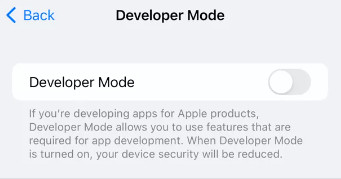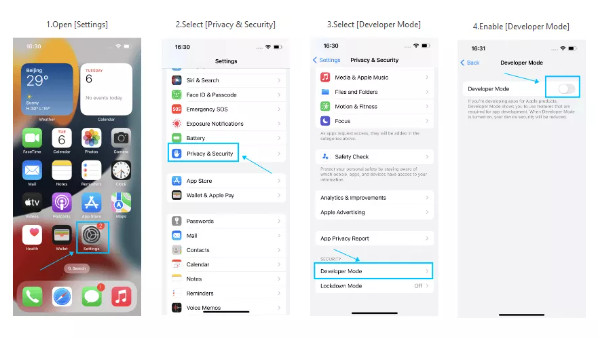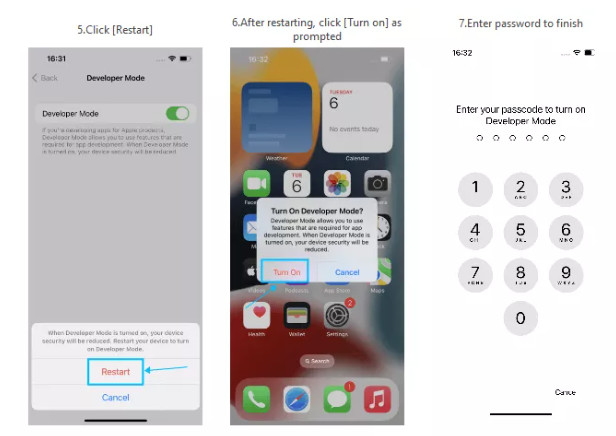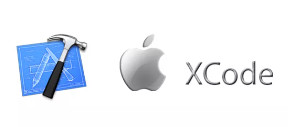سؤال
عند تثبيت البرنامج ، يظهر فجأة أن وضع المطور يحتاج إلى التشغيل ، ولكن بعد تحديث نظام iOS16 ، أجد أنه لا يمكن العثور على وضع المطور.
أصدرت Apple الإصدار الأخير من iOS 16 للجمهور في 12 سبتمبر. هناك العديد من الميزات والتحسينات الجديدة في هذا الإصدار ، بما في ذلك أدوات قفل الشاشة ، وطريقة جديدة لتغيير التركيز ، ومكتبة الصور المشتركة على iCloud ، والإملاء الأكثر ذكاءً ، والمزيد. .
يهتم معظم الناس بتغييرات الترقية الواضحة في نظام التشغيل iOS 16 ، لكن الكثير من الناس لديهم شكوك حول "وضع المطور".
اقرأ وستحل هذه المشاكل.
في نظام التشغيل iOS 16 ، أعطتنا Apple وضع مطور جديد يمنع الأشخاص من تثبيت البرامج التي قد تكون ضارة عن غير قصد ويقلل من نواقل الهجوم التي تتعرض لها الميزات الخاصة بالمطور.
لا يؤثر وضع المطور على المستخدمين العاديين من تثبيت التطبيقات من متجر التطبيقات. ما يؤثر عليه حقًا هو الحاجة إلى إنشاء التطبيقات وتشغيلها في Xcode ، وكذلك استخدام Apple Configurator لتثبيت ملفات .ipa وسيناريوهات أخرى ، أي تطبيق "التحميل الجانبي" لمتجر التطبيقات التابع لجهة خارجية.
بعد iOS 16 ، يحتاج المطورون إلى تشغيل وضع المطور للهاتف عند تصحيح أخطاء التطبيق وتشغيله على iPhone ، وإلا فإن Xcode سيعرض تحذيرًا.
تحتاج بعض متاجر التطبيقات التابعة لجهات خارجية أيضًا إلى تشغيل وضع المطور قبل استخدامها ، مما يؤثر على المزيد من المستخدمين.
يتم تعطيل وضع المطور لنظام iOS 16 افتراضيًا ، حتى إذا كنت تقوم بتشغيل الإصدار التجريبي للمطور من أحدث إصدار من iOS 16 ، ولكن يمكنك تشغيله بسهولة في الإعدادات دون الاتصال بجهاز Mac أو جهاز آخر.
ولكن تمت إزالة القدرة على تمكين وضع المطور باستخدام تطبيق الإعدادات في نظام التشغيل iOS 16 ، والذي أصدرته شركة Apple رسميًا للجمهور ، وكان عليك إقران هاتفك بـ Xcode أولاً ، وهو أمر مرهق للغاية.
الجزء 2: كيفية تمكين وضع المطور؟
يمكنك تمكين إعدادات المطور لـ iPhone باربعة طرق ، وهي مدرجة أدناه:
01 - قم بتمكين iPhone Developer Mode بنقرة واحدة مجانًا عبر AnyTo [مستحسن]
هذه هي أسهل طريقة لتشغيل وضع مطور iPhone .
الخطوة 1: قم بتوصيل جهاز iPhone الخاص بك بـ iMyFone AnyTo وانقر فوق وضع المطور على الشاشة.
الخطوة 2: ستكون هناك نافذة منبثقة تسألك "هل تريد تمكين وضع المطور على جهازك؟" انقر فوق نعم كما هو مطلوب.
الخطوة 3: عند عرض "إدخال وضع المطور ، يرجى اتباع التعليمات للخطوة التالية" المنبثقة ، انقر فوق " موافق " كما هو مطلوب ، ووافق على تعليمات AnyTo لتشغيل وضع المطور .
ملحوظة إذا لم يتم العثور على الإدخال بعد إكمال العملية ، يرجى الخروج من واجهة الإعداد وإعادة الدخول.
الخطوة 4: ابحث عن خيار وضع المطور على جهاز iPhone الخاص بك واتبع مطالبات الجهاز لتشغيل وضع المطور.
الخطوة 5: انتظر حتى يتم إعادة تشغيل الجهاز لتشغيل وضع المطور.
ربما يعجبك أيضا
- اسهل طريقة والصحيحة لتحميل جلبريك palera1n علي جميع اصدارات iOS 16.2 - iOS 16.x شرح مفصل وبدون اخطاء
02- قم بتشغيل وضع المطور في الإعدادات (iOS 16)
إذا كنت تستخدم الإصدار التجريبي من نظام التشغيل iOS 16 ، فيمكنك العثور على خيار تبديل وضع المطور بالانتقال إلى الخصوصية والأمان> وضع المطور مباشرة في تطبيق الإعدادات على جهاز iPhone الخاص بك. وفقًا للإرشادات الموجودة على واجهة الهاتف ، قم بإعادة تشغيل الهاتف لتشغيل وضع المطور.
03 - قم بتشغيل iPhone Developer Mode باستخدام Xcode
بالطبع ، يمكنك أيضًا تمكين وضع المطور من خلال Xcode ، لكنه أكثر تعقيدًا وتحتاج إلى جهاز Mac. قم بتوصيل جهاز iPhone بجهاز Mac وقم بتثبيت Xcode على جهاز Mac الخاص بك.
إذا كان جهاز iPhone لا يحتوي على خيار وضع المطور:
- الخطوة 1: قم بتوصيل جهاز iPhone و Mac بكابل بيانات.
- الخطوة 2: افتح Xcode ، وابحث عن الأجهزة والمحاكيات في Window وانقر فوق ، وحدد iPhone الخاص بك في الصفحة المنبثقة.
- الخطوة 3: انتقل إلى الإعدادات على جهاز iPhone الخاص بك> حدد الخصوصية والأمان > قم بتشغيل مفتاح وضع المطور > قم بتشغيل وضع المطور بعد إعادة تشغيل جهاز iPhone الخاص بك.
04 - تفعيل وضع المطور إذا كان جهاز iPhone لا يحتوي على الخيار عن طريق تثبيت ملف ipa الخاصه لــ Developer Mode
اولا : قم بتحميل برنامج sideloadly لتثبيت وضع المطور: sideloadly.io
ثانيا : قم بتحميل ملف ipa لتفعيل وضع المطور : supervise.me
ثالثا : قم بتوصل الايفون بالويندوز او الماك واسحب ملف ipa لبرنامج sideloadly وقم بتثبيتها باطريقة العادية بعد التثبيت ادخل على اعدادات الايفون ستلاحظ تم ظهور خيار وضع المطور قوم بتفعيله ان كنت تواجه صعوبة في فهم الطريقة يمكن مشاهدة الفيديو التعليمي ادناه
الجزء 3: ما الذي يمكنه تمكين وضع المطور؟
عند تمكين وضع مطور iOS 16 في الإعدادات ، ستتمكن من استخدام Apple Configurator لتثبيت ملفات .ipa وتنفيذ عمليات الإنشاء والتشغيل في Xcode لتثبيت التطبيقات وتشغيلها مباشرةً باستخدام Xcode.
لن يجد معظم الأشخاص هذه الميزة مفيدة حتى لأنها ليست شيئًا تحتاجه في حياتك اليومية ولن يؤثر الإبقاء على وضع المطور في الاستخدام العادي لجهاز iPhone الخاص بك. يتم استخدامه عادةً لأغراض التطوير ويستخدمه الأشخاص الذين يطورون تطبيقات iOS ويختبرونها.
إذا كنت تعرف ما تستخدمه وترغب في تمكين هذه الميزة للعمل ، فهذه الميزة آمنة لك بنسبة 100٪.
استنتاج
هذا كل ما يجب معرفته حول تمكين وضع المطور على iOS 16 على iPhone. لا شك أن استخدام iMyFone AnyTo هو أسهل طريقة. يمكن أن يساعدك أيضًا في تزييف موقع GPS الخاص بك بنقرة واحدة. جربه الآن.